Reklama
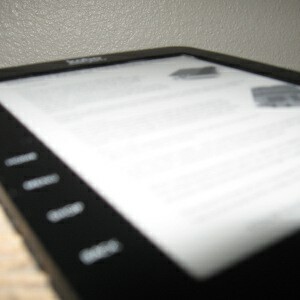 Orežte okraje z PDF, aby boli čitateľné pre vaše Kindle, Kobo alebo iné zariadenie na elektronické čítačky. Briss je multiplatformový program, vďaka ktorému formát, navrhnutý s ohľadom na tlač, funguje na zariadeniach s e-atramentom o niečo lepšie.
Orežte okraje z PDF, aby boli čitateľné pre vaše Kindle, Kobo alebo iné zariadenie na elektronické čítačky. Briss je multiplatformový program, vďaka ktorému formát, navrhnutý s ohľadom na tlač, funguje na zariadeniach s e-atramentom o niečo lepšie.
PDF je fantastický formát dokumentu, ktorý vyzerá rovnako na všetkých platformách a obsahuje všetky písma a obrázky potrebné na tlač daného súboru. Nikdy však nebol navrhnutý na čítanie na zariadeniach, najmä na menších obrazovkách, ktoré ponúkajú moderné e-atramentové zariadenia. Tu prichádza Briss.
Briss nezmení tok PDF ako epub alebo natívny súbor Kindle, ale zníži prebytočné okraje, vďaka ktorým budú celé stránky dokumentov príliš veľké na čítanie na malých obrazovkách. Tým, že vám predstaví všetky prekrývajúce sa stránky a umožní vám vybrať, čo sa má orezať, vám Briss dáva kontrolu nad procesom orezania.
Tento bezplatný program používa Java na spustenie, čo znamená, že funguje aj na Linuxe, Mac aj Windows (hoci som mal nejaké problémy s PPC Mac).
Používanie programu
Vyhoďte Brissa a uvidíte väčšinou prázdne okno. Pred začiatkom zábavy musíte otvoriť súbor PDF pomocou „súbor" Ponuka.
Urobte to a zobrazí sa otázka, či chcete z orezania vylúčiť akékoľvek stránky:
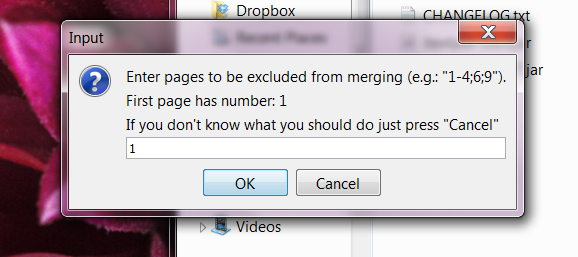
Odporúčam kryt vylúčiť, pretože vyzerá najlepšie. Môžete však vylúčiť ďalšie stránky. Záleží len na vás.
Po dokončení tejto fázy sa vám zobrazia všetky stránky v dokumente, ktoré sa vzájomne prekrývajú:
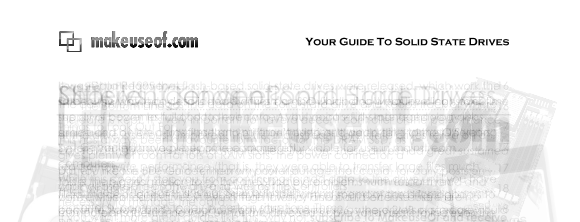
Je to užitočné, pretože rýchlo zistíte, kde sa text nachádza na väčšine vašich stránok. Pozrite sa a rozhodnite sa, čo si chcete zachovať na daných stránkach. Keď budete pripravení, môžete vybrať svoj text a vytvoriť modré políčka. Môžete sa rozhodnúť zahrnúť všetko alebo zanechať nadbytočné snímky. Výber textu vyzerá takto:
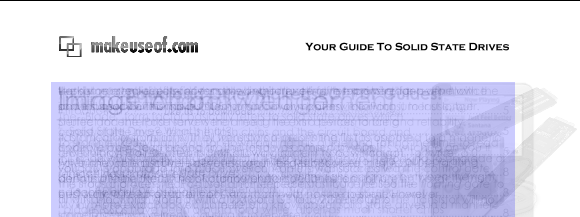
Ako vidíte, rozhodol som sa odstrániť niektoré obrázky okolo okrajov, ale z väčšej časti som všetko ponechal na svojom mieste. Rozhodol som sa tiež odstrániť hlavičku a pätu, pretože spôsobujú, že stránka je omnoho vyššia, ako je potrebné.
Ako znova orezávate knihu, je len na vás; váš počet najazdených kilometrov sa môže líšiť. Nezabudnite kliknúť na „Náhľad”, Aby ste videli, ako bude orezaný súbor vyzerať!
výsledok
Hotový? Uložte súbor a odošlite ho do čítačky elektronických kníh pomocou kaliber Kaliber - Mighty eBook Management Software Čítaj viac ak si nie ste istí, ako do svojho zariadenia prevziať súbory PDF. Zistíte, že vytvorený súbor je oveľa čitateľnejší ako predtým:

Užite si čítanie upraveného PDF na vašom e-readeri!
Stiahnite si Briss
Ste pripravení na stiahnutie Briss? Zamierte na Briss projektovú stránku na SourceForge stiahnuť najnovšiu verziu. Program je dodávaný ako súbor ZIP. Používatelia Windows môžu používať priložený súbor .exe, zatiaľ čo používatelia Mac a Linux by mali spustiť súbor .JAR.
Premeniť na Epub?
Čítanie súborov PDF na čítačke e-atramentov samozrejme nie je ideálne. Aj pri orezávaní je výdrž batérie problémom a nie je ľahké zväčšiť písmo. Súbory PDF sú určené na tlač, nie na čítanie na zariadeniach určených na preformátovanie textu. Môžete skúsiť použiť epub2go na konverziu PDF do súborov epub, ale výsledky sú prinajlepšom nekonzistentné. Pokiaľ neexistuje jednoduchý a konzistentný spôsob, ako prinútiť súbory PDF k preformátovaniu, môže Briss znížiť bolestivosť čítania súborov PDF na elektronických čítačkách.
Máte pre nás nejaké ďalšie tipy? Podeľte sa o ne v komentároch nižšie.
Snímky obrazovky tu, v prípade, že vás zaujíma, pochádzajú z pripravovanej príručky MakeUseOf PDF, ktorá bola požadovaná viackrát. Pozrite sa na to neskôr v tomto mesiaci!
Justin Pot je technologická novinárka so sídlom v Portlande v štáte Oregon. Miluje technológiu, ľudí a prírodu - a snaží sa vychutnať všetky tri, kedykoľvek je to možné. Môžete sa zhovárať s Justinom na Twitteri práve teraz.


